
Як завантажити та встановити Skype останню версію на iPad: step -By -step Incrows. Як запустити та налаштувати Skype на iPad?
Стаття розповість, як встановити Skype на iPad.
Відомо, що спочатку така програма, як " Скайп”, Працював виключно для роботи над комп’ютерами або ноутбуками. Але з зростаючим впливом гаджетів (телефонів, смартфонів, планшетів, iPhone ...), на ринку мобільних пристроїв також стало велика кількість програмного забезпечення, що використовується на комп'ютерах.
Ви навіть можете сказати, що Skype найчастіше користувачі використовують у своїх телефонах, оскільки це завжди під рукою, а спілкування через Інтернет навіть дешевше, ніж використання мобільних комунікацій.
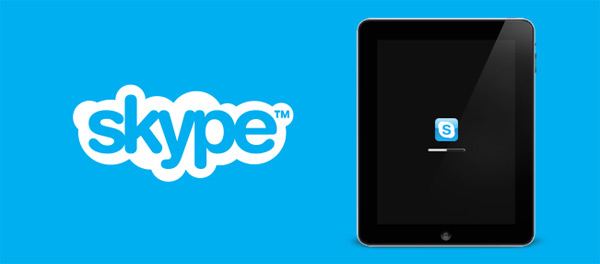
Але в цьому випадку не було без певних проблем. Багато користувачів просто не знають, як правильно встановити Skype, наприклад, на iPad та використовувати його нормально. Що робити спеціально для цього? Чи все це буде безкоштовно? Ми проаналізуємо в нашому огляді.
Як встановити програму Skype на iPad?
Отже, нижче ми дамо крок -кроки -кстежні інструкції щодо встановлення Skype на iPad.
Використання програми "" Скайп»Користувачі можуть робити безкоштовні відео та аудіо -дзвінки через Інтернет, використовувати цю послугу для роботи або спілкуватися з близькими людьми. Не кажучи вже про можливість відповідати та обмінюватися файлами.
Раніше Skype використовувався на комп’ютерах або ноутбуках з веб -камерою. Програма вилучила камеру та мікрофон, щоб співрозмовники могли чути і бачити один одного. Тепер ви нікого не здивуєте присутністю камери та мікрофоном на iPhone та iPad. У цьому випадку є можливість користуватися Skype, і для цього вам не потрібно підключати жодних додаткових пристроїв.
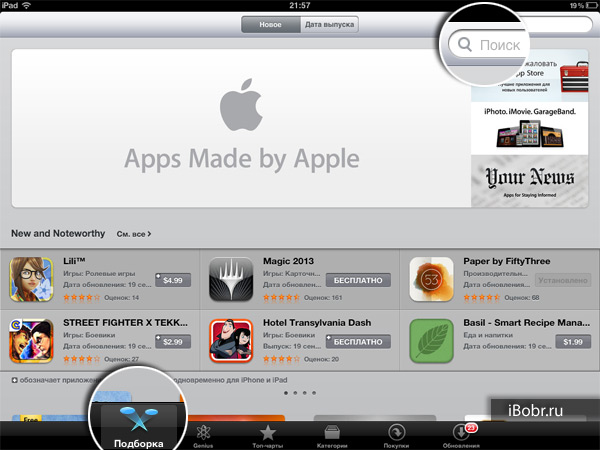
Перш ніж почати встановлювати Skype на iPad, вивчіть деякі правила:
- Для роботи з програмою вам потрібно буде підключитися до Інтернету
- Ви також повинні мати наявність зареєстрованого " Apple ID»
- Програма завантажується та встановлюється на гаджети безкоштовно. Якщо ви стикаєтесь із платною версією, або вам потрібно надсилати SMS для завантаження, то це шахрайство.
Тепер почнемо процес встановлення Skype на iPad:
- У iPad перейдіть до " Магазин додатків", Перейдіть до розділу" Вибір ", у верхньому рядку пошуку введіть слово" скайп».
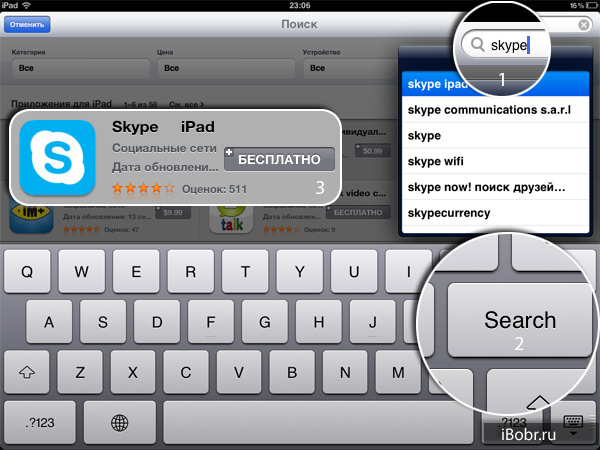
Як завантажити та встановити Skype на iPad безкоштовно?
- Далі у списку ви побачите результати пошуку. Тут ви можете побачити версії Skype, розроблені для iPhone та iPad. Вибір програми " Skype ipad". Якщо ви хочете, прочитайте опис програми, дізнайтеся, чи це остання версія. Далі натисніть " Безкоштовно"І встановіть програму на гаджет.
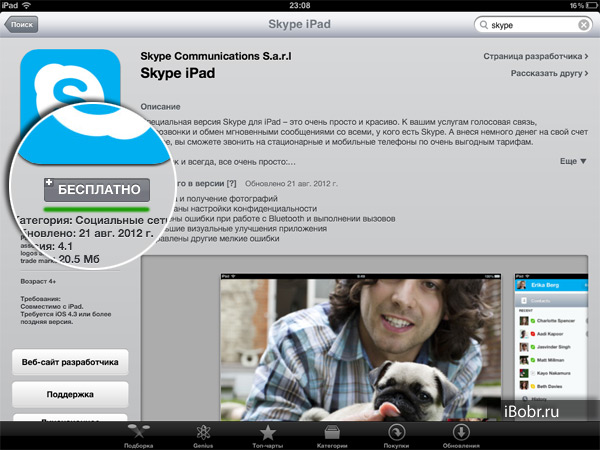
Як завантажити та встановити Skype на iPad безкоштовно?
- Далі вікно може відкритись із запитом провести свій пароль " Apple ID". Введіть свій пароль і натисніть " в порядку».
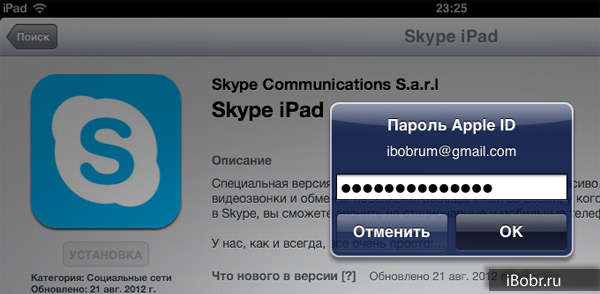
Як завантажити та встановити Skype на iPad безкоштовно?
Після проведення простих дій програма Skype завантажується та встановлюється на ваш iPad. Якщо у вас вже є зареєстрований обліковий запис на Skype, ви можете негайно скористатися програмою та спілкуватися зі своїми друзями. Ви можете зареєструвати обліковий запис, якщо у вас його немає, ви можете через будь -який пристрій, включаючи комп'ютер. Потрібно буде створити власний вхід зокрема і придумати пароль, як це зазвичай робиться.
До речі, Skype налаштований в iPad точно так само, як на комп’ютері. Нижче у відео ми дамо додаткові інструкції щодо запуску та налаштування Skype на iPad.
Відео: Огляд Skype для iPad
Відео: Skype працює на iOS (iPhone 4S)
